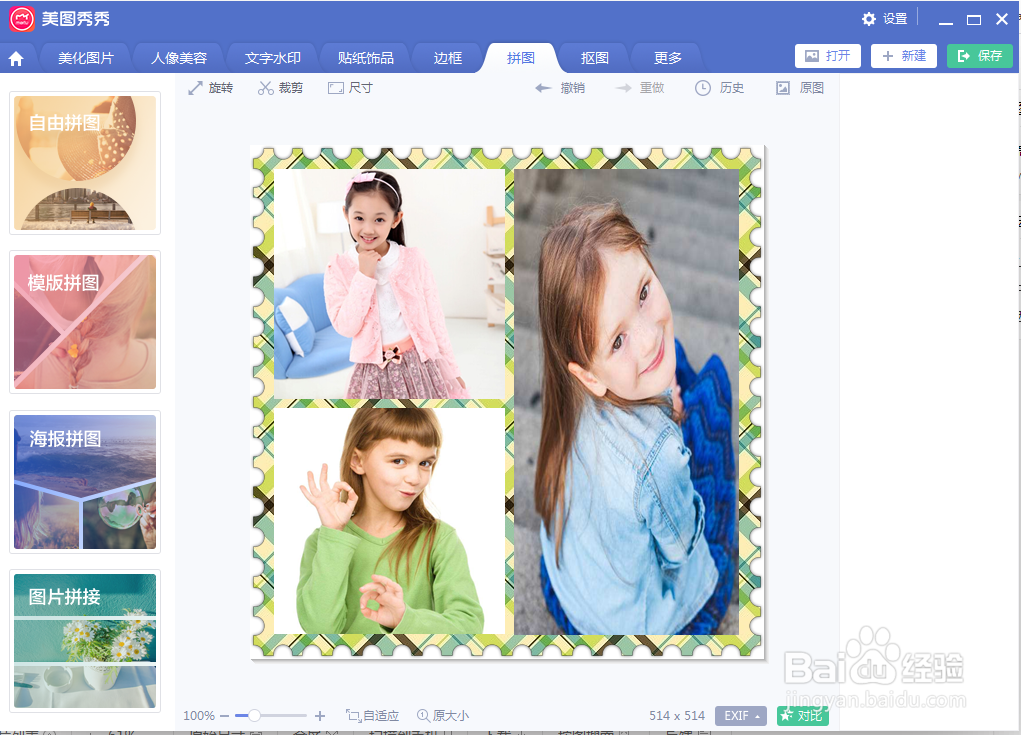1、打开美图秀秀,进入其主界面中;
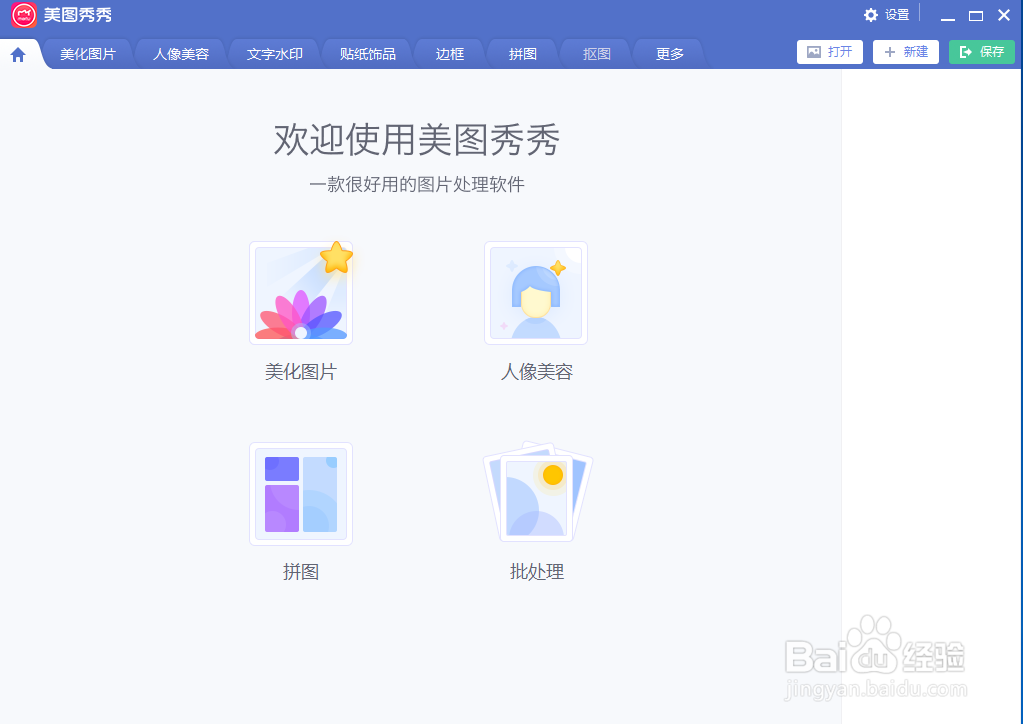
2、按打开按钮,添加一张图片到美图秀秀中;
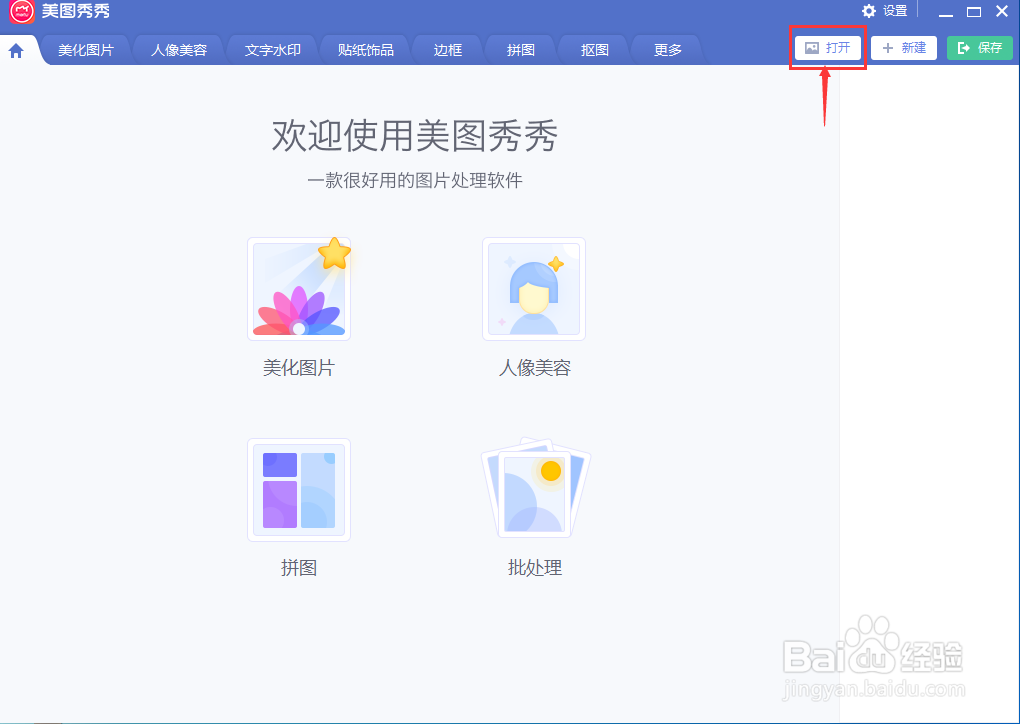

3、点击拼图,选择模板拼图;
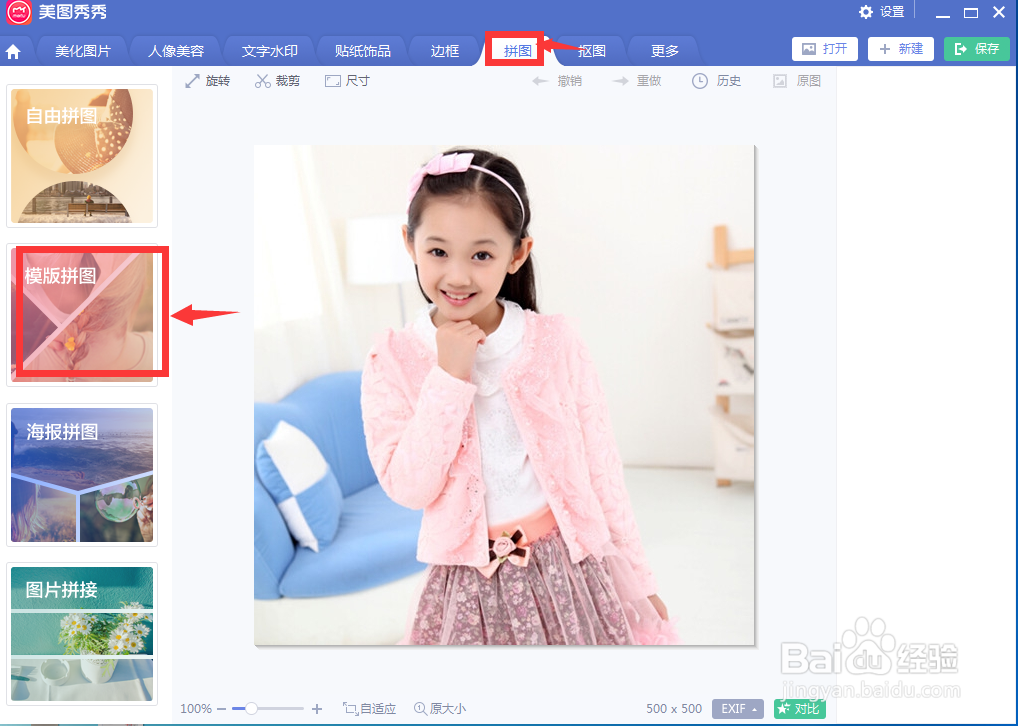
4、点击选择边框,选择一种边框样式;
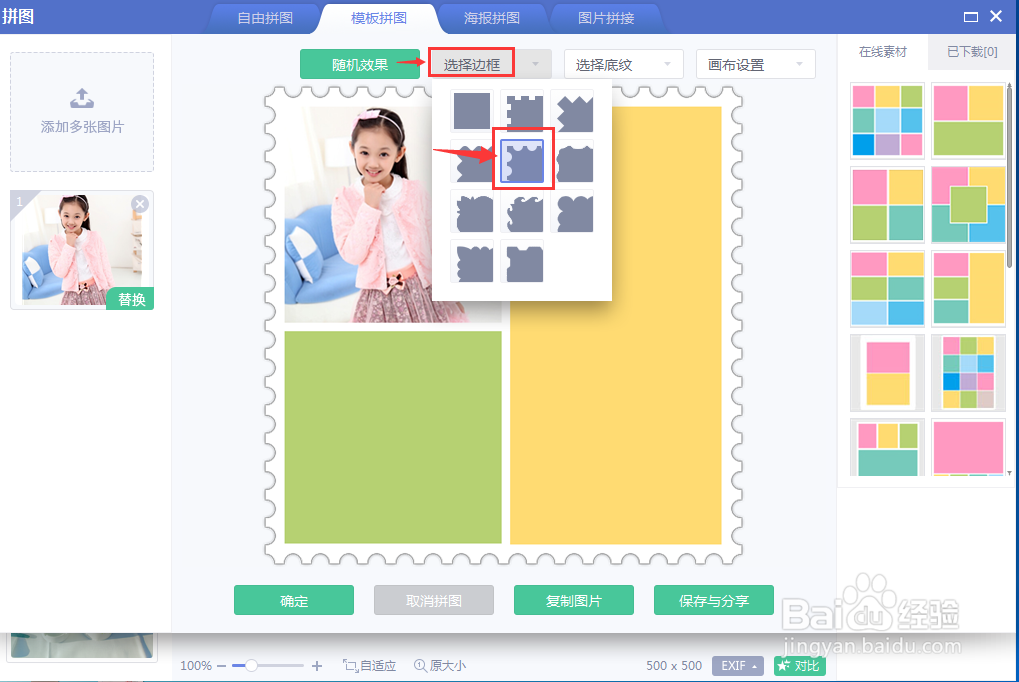
5、点击选择底纹,添加一种底纹样式;

6、点击添加多张图片;
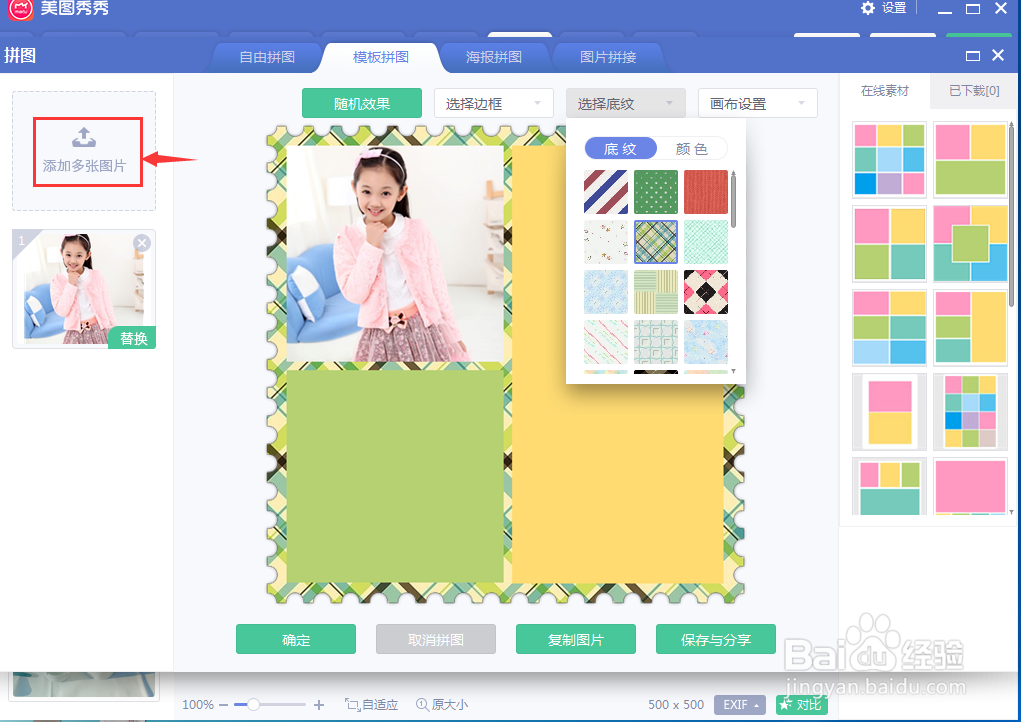
7、选择需要添加的其他图片,按打开;
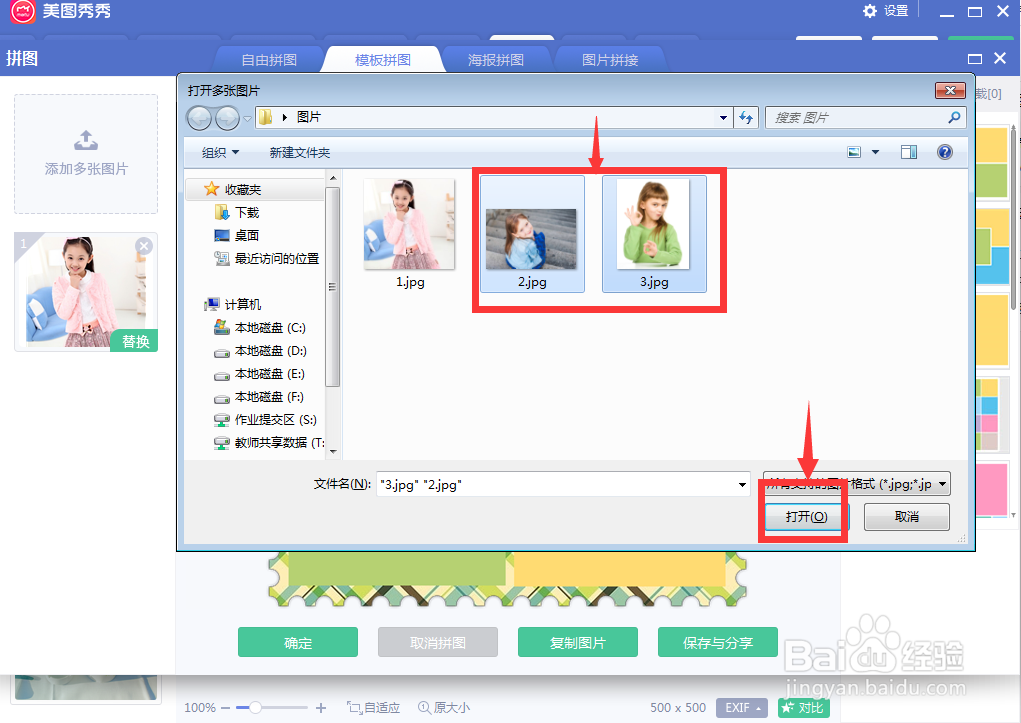
8、调整好图片的位置,按确定;

9、我们就在美图秀秀中制作好了一张模板拼图。
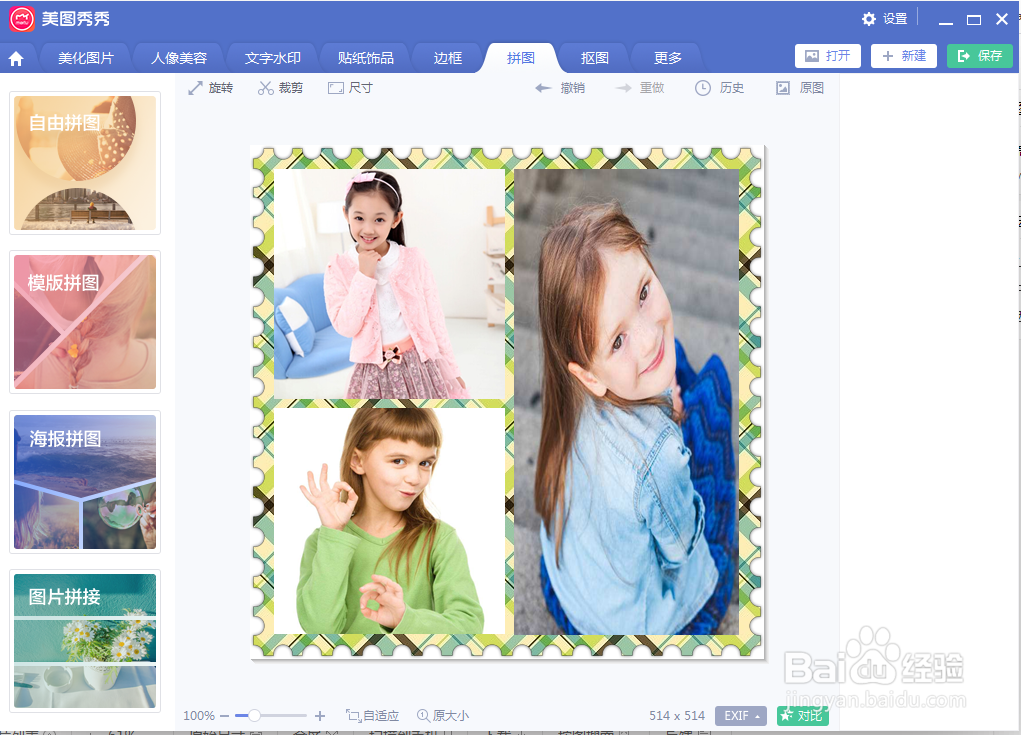
时间:2024-10-11 19:50:23
1、打开美图秀秀,进入其主界面中;
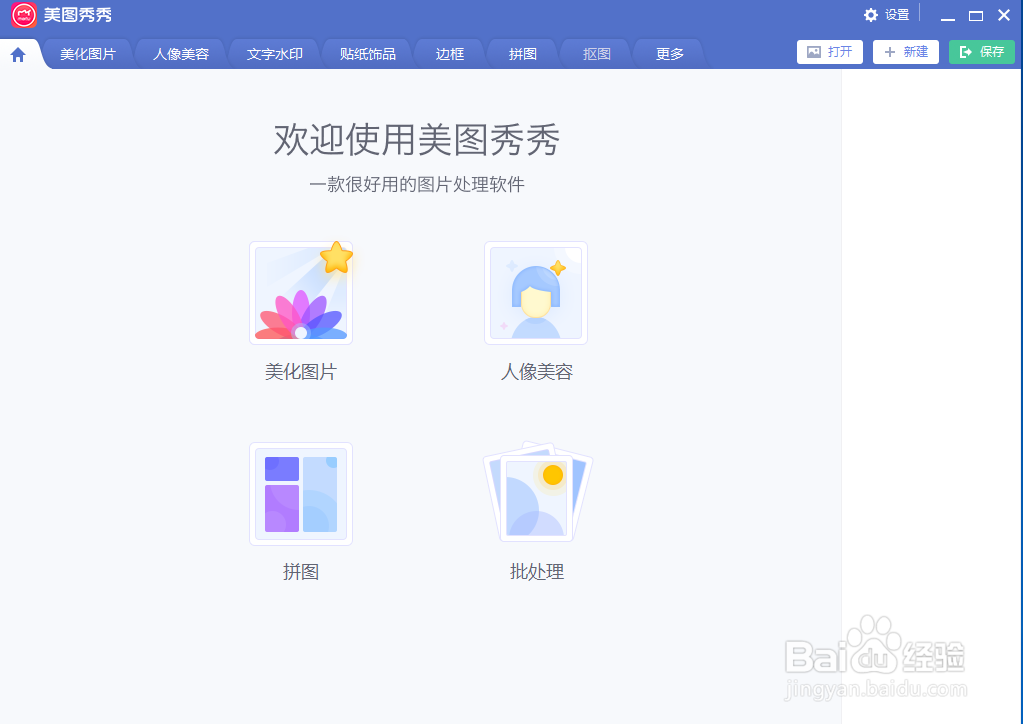
2、按打开按钮,添加一张图片到美图秀秀中;
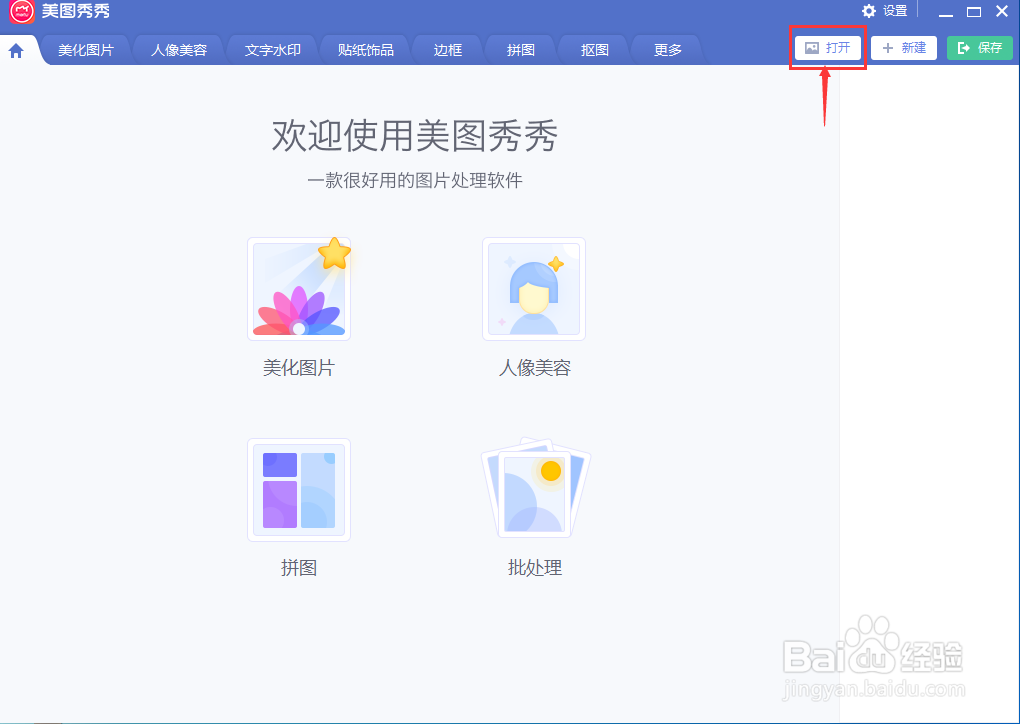

3、点击拼图,选择模板拼图;
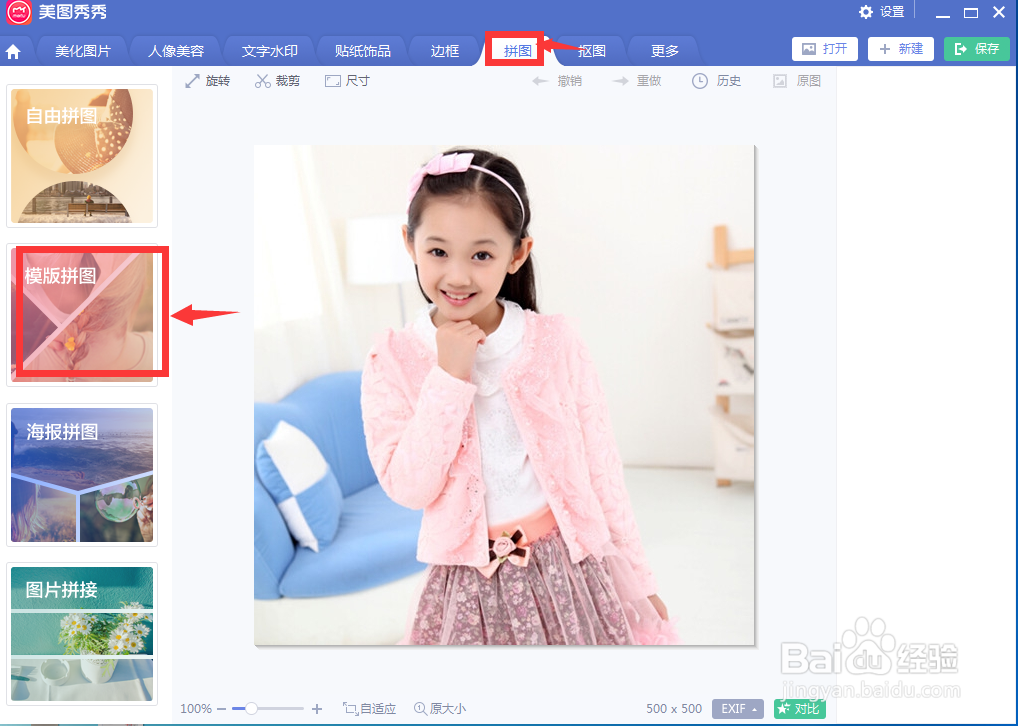
4、点击选择边框,选择一种边框样式;
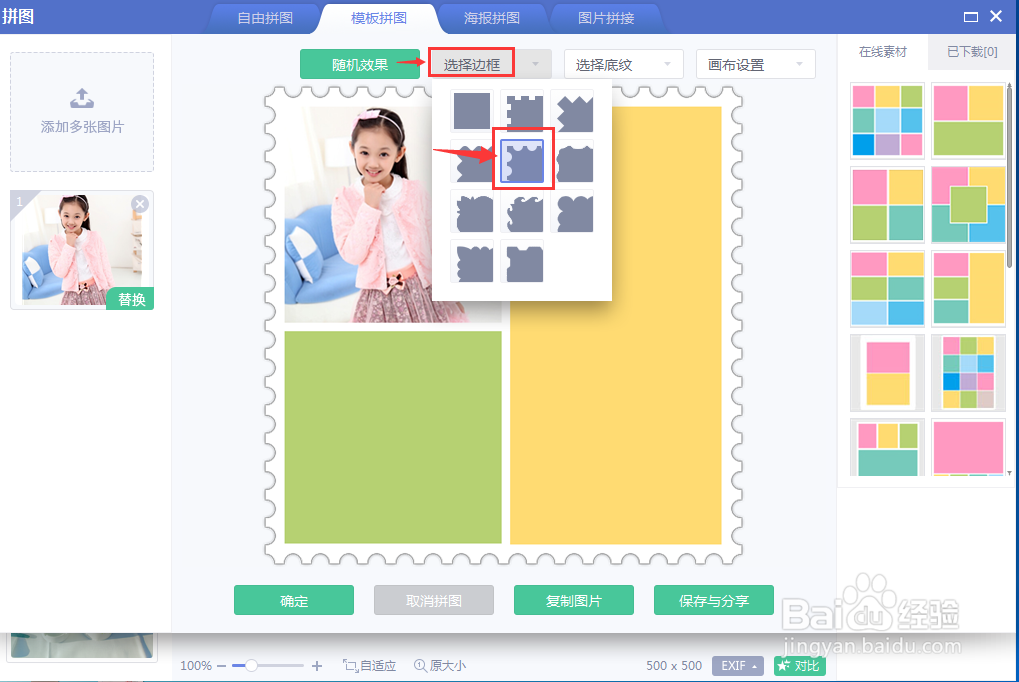
5、点击选择底纹,添加一种底纹样式;

6、点击添加多张图片;
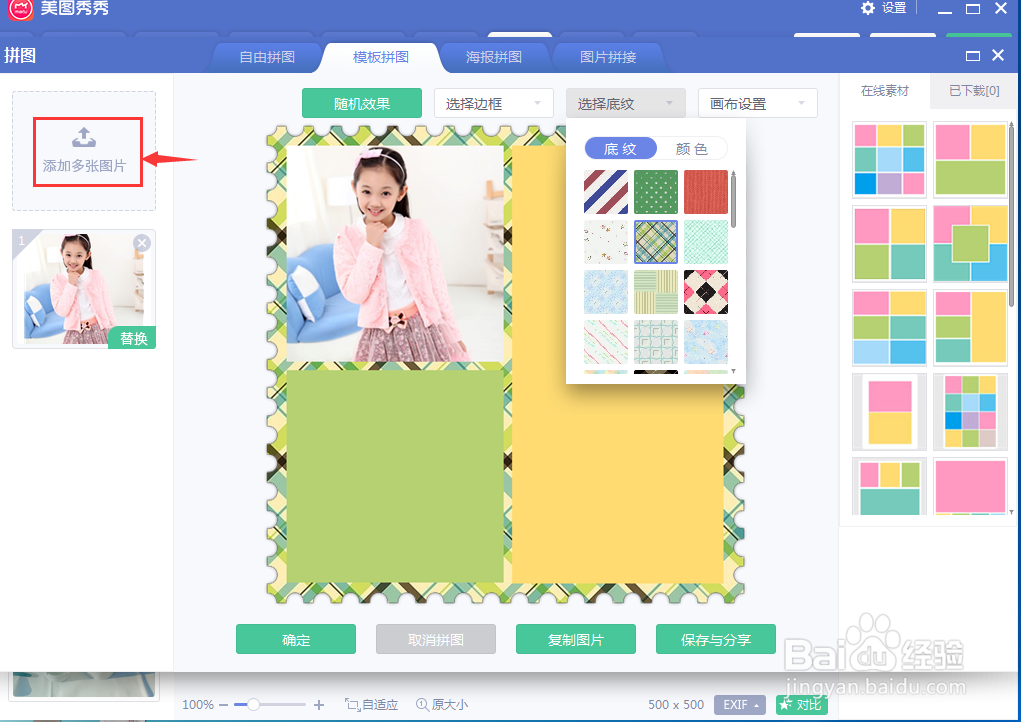
7、选择需要添加的其他图片,按打开;
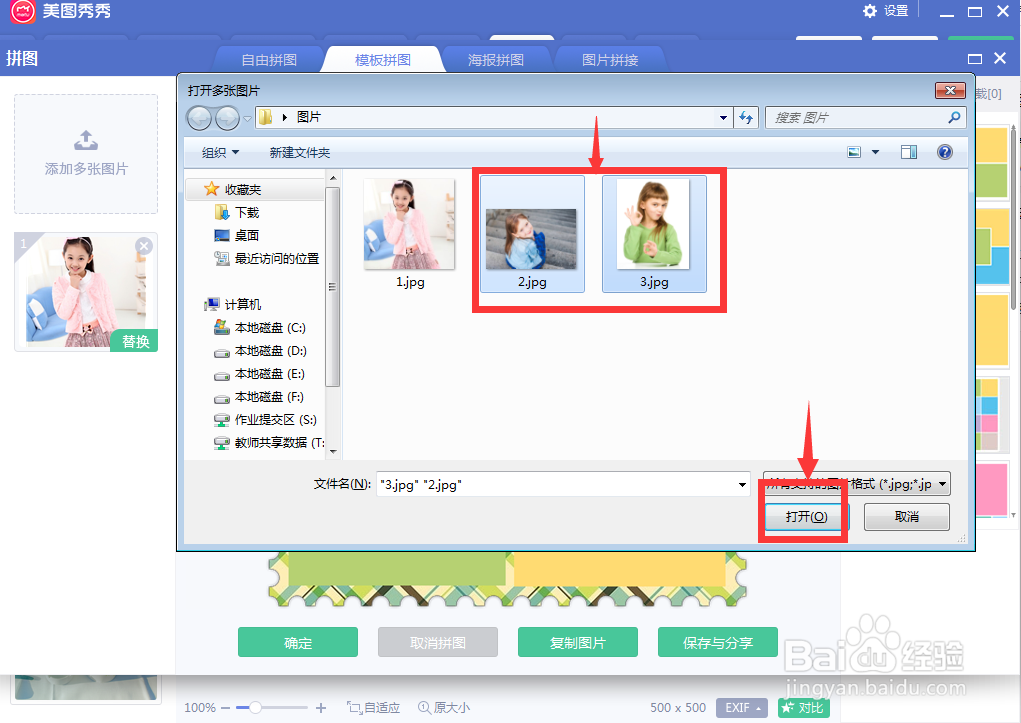
8、调整好图片的位置,按确定;

9、我们就在美图秀秀中制作好了一张模板拼图。